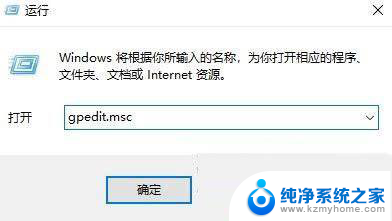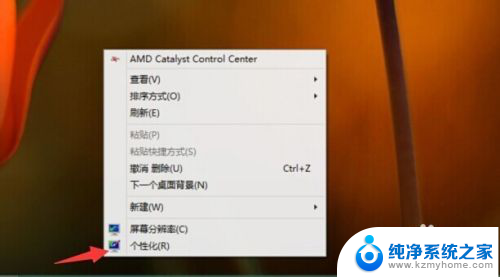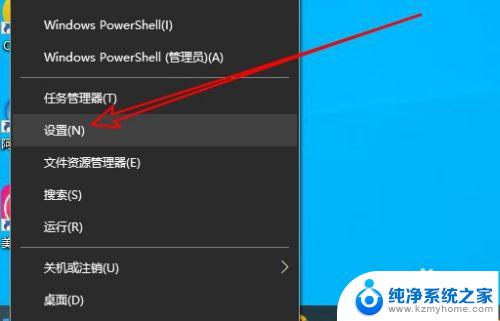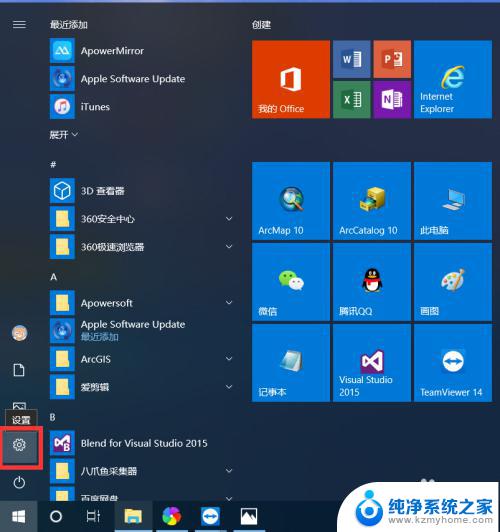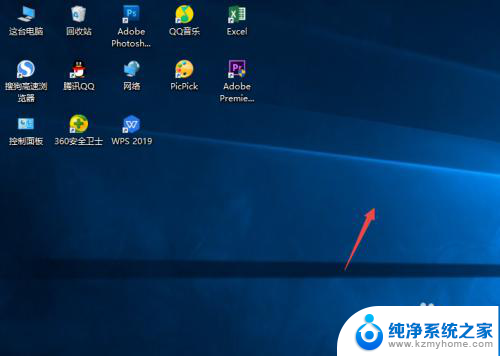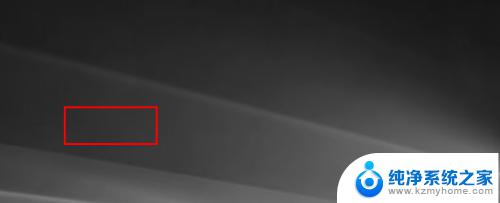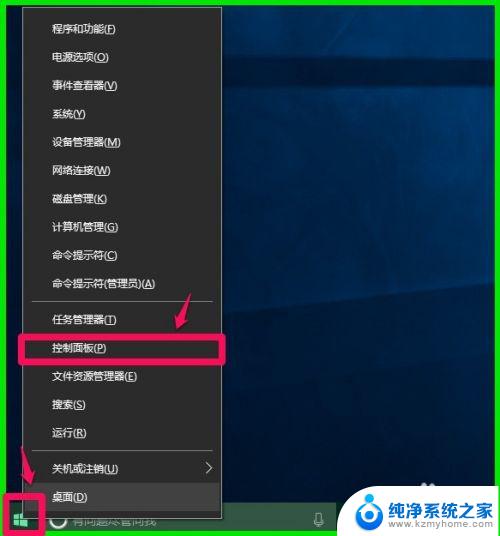电脑桌面图标重叠怎么恢复 Win10桌面图标叠加问题解决方法
在日常使用电脑时,我们常常会遇到电脑桌面图标重叠的问题,不仅影响美观,还会影响我们的使用体验,特别是在Win10系统中,这个问题更加普遍。但是不用担心,只要按照一定的方法操作,就能轻松解决这个问题。接下来我们将介绍一些方法,帮助大家恢复Win10桌面图标的叠加状态。
具体方法:
1.桌面电脑图标出现重叠。
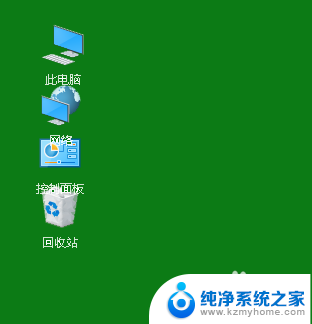
2.在桌面空白处右击,点击新建,文本文档。
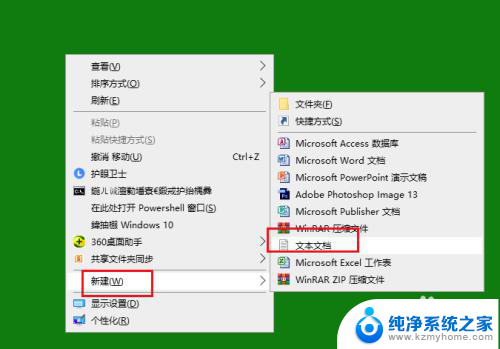
3.双击打开文本文档。
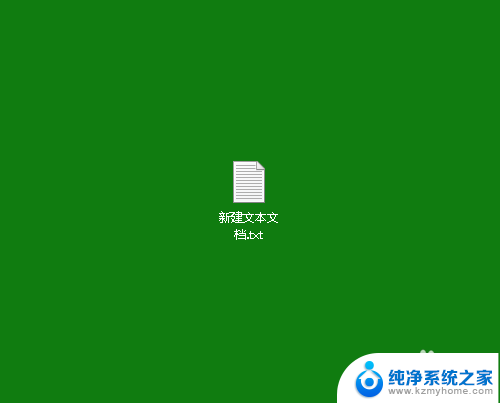
4.将下边内容复制进文档。
Windows Registry Editor Version 5.00
[HKEY_CURRENT_USER\Control Panel\Desktop\WindowMetrics]
"IconSpacing"="-1125"
"IconVerticalSpacing"="-1125"
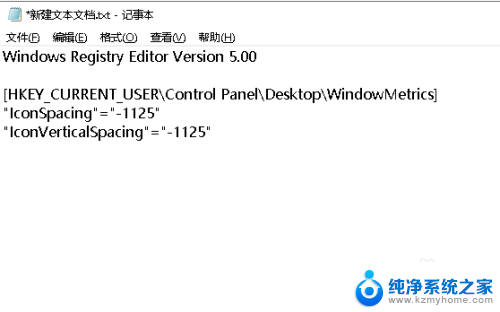
5.打开文件下拉菜单,点击另存为。
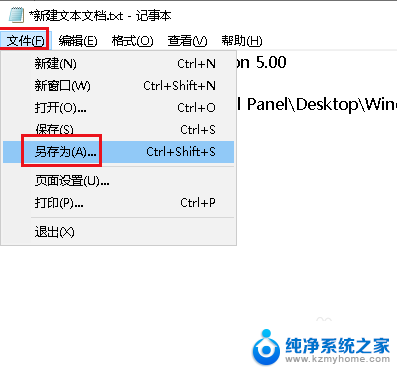
6.弹出对话框,选择好位置,修改好名称,点击保存。注意:要保存为.reg文件。
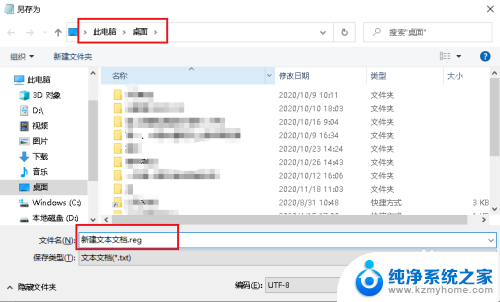
7.找到文件,双击运行文件,导入注册表。
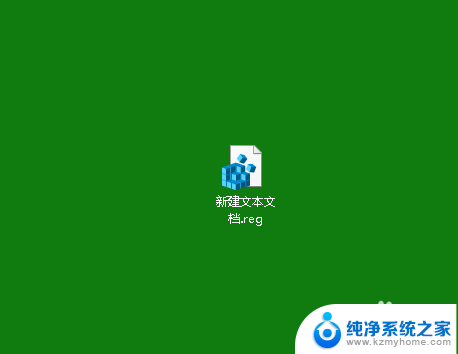
8.重启电脑。
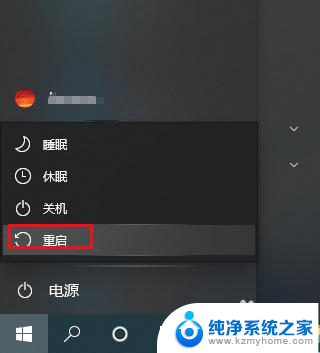
9.图标间距恢复,设置完成。
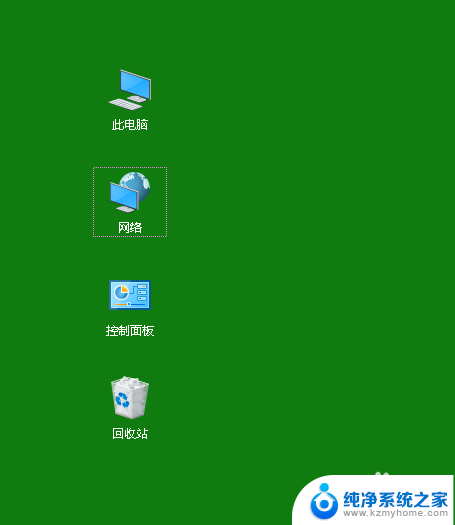
以上就是电脑桌面图标重叠怎么恢复的全部内容,还有不清楚的用户可以参考以上步骤进行操作,希望能够对大家有所帮助。